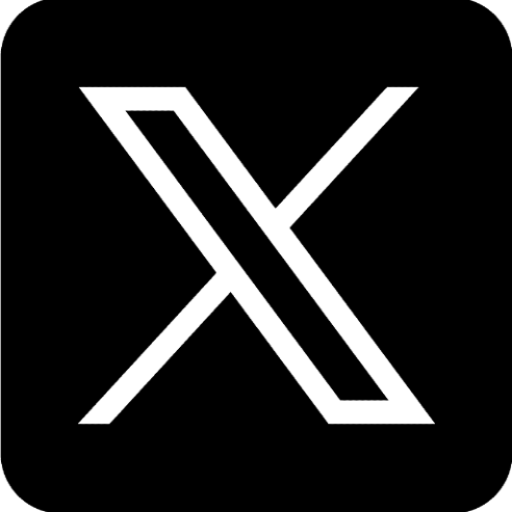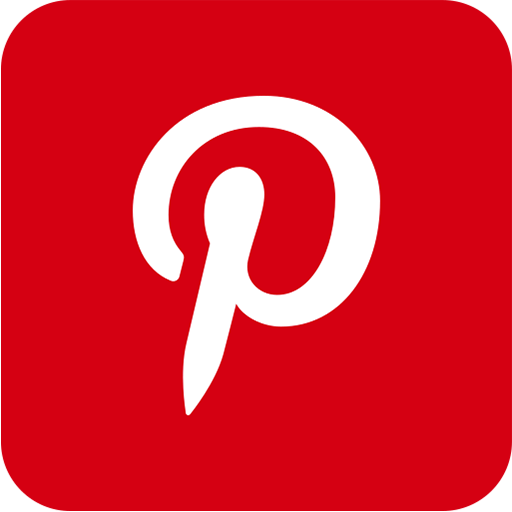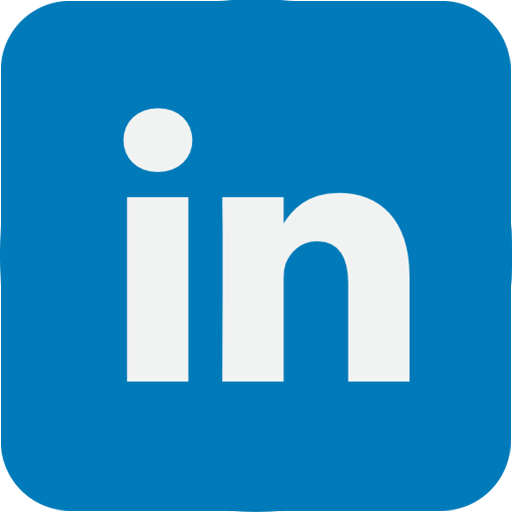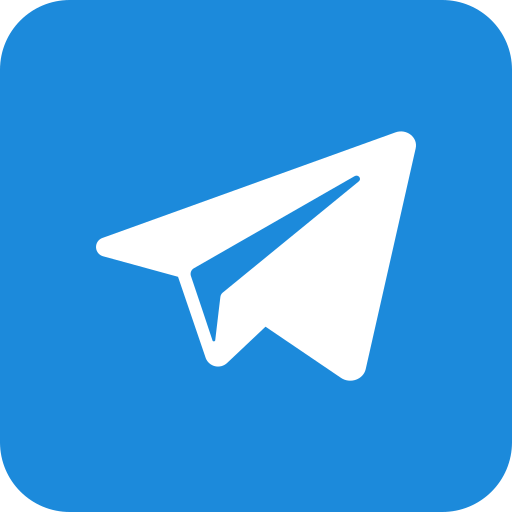Ini Fitur AirDrop yang Dipakai Gisel Kirim Video untuk Michael

Barulah saat OS X Yosemite dirilis AirDrop dapat dipakai mentransfer file dari perangkat iOS ke Mac, atau sebaliknya.
Cara mengirim file dengan AirDrop
1 Buka aplikasinya, ketuk bagikan atau tombol Bagikan. Jika berbagi foto dari app foto, Anda dapat menggeser ke kiri atau kanan, lalu memilih beberapa foto.
2 Ketuk pengguna AirDrop yang ingin Anda ajak berbagi atau bisa menggunakan AirDrop di antara perangkat Apple Anda sendiri.
- Jika tidak melihat pengguna AirDrop atau perangkat Anda yang lain, Apple menyarankan Anda memeriksa kembali pengaturan sebelum mulai menggunakan AirDrop.
Cara menerima file dengan AirDrop
- Apple menyampaikan Anda akan mendapatkan pemberitahuan dengan pratinjau saat seseorang berbagi sesuatu dengan Anda menggunakan AirDrop. Anda dapat mengetuk Terima atau Tolak.
- Jika Anda mengetuk Terima, AirDrop akan masuk melalui aplikasi yang sama dengan yang mengirimnya. Misalnya, foto akan ditampilkan di app Foto dan situs web akan ditampilkan di Safari.
- Tautan app akan terbuka di App Store, sehingga Anda dapat mengunduh atau membeli App.
Gisel sempat mengirimkan video syur 19 detik ke Michael Yokinobu melalui aplikasi AirDrop.
- Gisel Klarifikasi Kabar Kembali Pacaran dengan Mantan Kekasih
- 3 Berita Artis Terheboh: Irish Bella Sudah Siap Menjanda, Gisel Berduka
- Kabar Gisel Kembali Pacaran dengan Rino Soedarjo, Begini Faktanya
- 3 Berita Artis Terheboh: Inara Rusli Bakal Dipenjarakan, Gisel Didukung Mantan Pacar
- Sang Asisten Meninggal, Gisel Sampaikan Duka Mendalam
- Masih Berhubungan Baik dengan Mantan Pacar, Gisella Anastasia Bakal Balikan?
 JPNN.com
JPNN.com